Pod nabídkou Inventura je hlavní část aplikace, která slouží pro fyzické ohledání stavu majetku a určení, co dělat v případě jeho nenalezení, příp. další úkony.
Výběr umístění
Vyberte si umístění, v němž se budete fyzicky pohybovat. Aplikace vás pak upozorní, že nalezený majetek do daného umístění nepatří a vy můžete podniknout potřebná opatření, fyzické přemístění majetku nebo provést ve čtečce návrh na přemístění. Pokud nechcete kontrolovat umístění, tak si vybere hodnotu < Všechna umístění >.
Ruční výběr umístění
Při ručním výběru si uživatel vybere útvar / místnost z číselníku umístění.
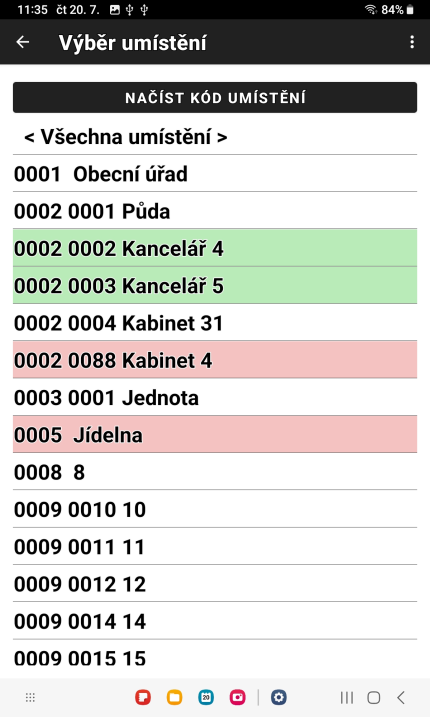
•Místnost, která není obarvená ani zeleně ani červeně je místnost, kterou jste ještě nezačali zpracovávat.
•Červeně zvýrazněná místnost je v případě, že jste již začali v této místnosti inventarizovat.
•Zeleně zvýrazněná místnost je v případě, že jste ji označili jako dokončenou v nabídce nabídkou vpravo nahoře … Označit jako dokončeno.
V detailu místnosti je pod nabídkou vpravo nahoře … akce Označit jako dokončeno (změní barvu místnosti na zelenou) a Označit jako nedokončeno (změní barvu místnosti na červenou).
Výběr umístění pomocí kódu
Každé umístění může mít štítek s vlastním QR nebo čárovým kódem. Uživatel následně může vybrat umístění pro inventarizaci tak, že si QR (čárový) kód naskenuje pomocí tlačítka NAČÍST KÓD UMÍSTĚNÍ. Pomocí kamery načtěte kód ze štítku a pokud se místnost v datech vyhledá, otevře se, abyste mohli načítat jednotlivé karty.
Tlačítko NAČÍST KÓD UMÍSTĚNÍ se nezobrazuje, pokud jste v Nastavení zaškrtli Externí čtečka.
Vyhledání inventárního čísla
Jakmile jste si vybrali umístění, ve kterém chcete provádět inventuru, fyzicky začnete obcházet jednotlivé kusy inventarizovaného majetku a provádět jeho fyzické ohledání.
Vyhledání pomocí skenování kódu
•V případě, že uživatel při ohledání nalezeného majetku v inventarizovaném umístění nalezne štítek s QR nebo čárovým kódem, tak může pomocí tlačítka NAČÍST KÓD aktivovat kameru, přiložit před štítek s QR nebo čárovým kódem a kamera jej přečte.
•Pokud proběhne přečtení QR nebo čárového kódu v pořádku a načtené inventární číslo je nalezeno v datech, které jsou načtené v databázi v mobilním zařízení, tak se zobrazí detail karty.

Detail karty se nezobrazuje, pokud se úspěšně našla ve vybraném umístění a pokud jste v Nastavení zaškrtli Povolit rychlou inventarizaci.
Tlačítko NAČÍST KÓD se nezobrazuje, pokud jste v Nastavení zaškrtli Externí čtečka.
Ruční vyhledání
•Pro případy, kdy je QR nebo čárový kód nečitelný, není těžko dosažitelný (např. na lustru nebo na zadní straně skříně), příp. na majetku není přilepený (např. z důvodu zničení), tak je možné vyhledávat inventární číslo ručně.
•Do vstupního pole Inventární číslo se zadá inventární číslo z majetku a po kliknutí na ikonku vyhledávání se zobrazí detail inventarizované karty.
Vyhledání v seznamu
•Pro kontrolu, zda proběhla inventarizace veškerého majetku ve vybraném umístění, je možné používat seznam inventarizovaných karet, který se zobrazuje na stejné stránce pod vyhledávacím políčkem.
•V seznamu kromě inventárního čísla a názvu majetku figuruje také ikonka, která signalizuje stav inventury u dané inventarizované karty.
•Po kliknutí na vybraný záznam se zobrazí detail inventarizované karty podobně jako po vyhledání inventárního čísla.
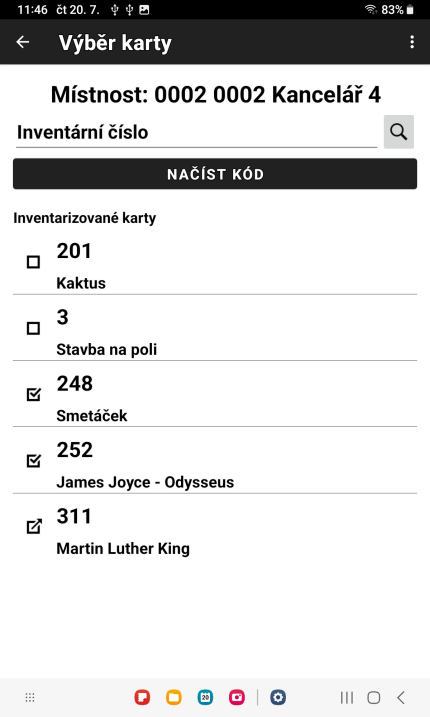
Zobrazení detailu inventarizované karty
V případě úspěšného nalezení inventarizované karty v pracovní databázi v mobilním zařízení se uživateli na displeji zobrazí detail karty, který ve třech záložkách umožní prohlížení údajů ke kartě.
Záložka Detail obsahuje nejdůležitější údaje z inventarizované karty. Pokud je údajů více, posuňte si obrazovku dotykem - přejetím prstem dolů.
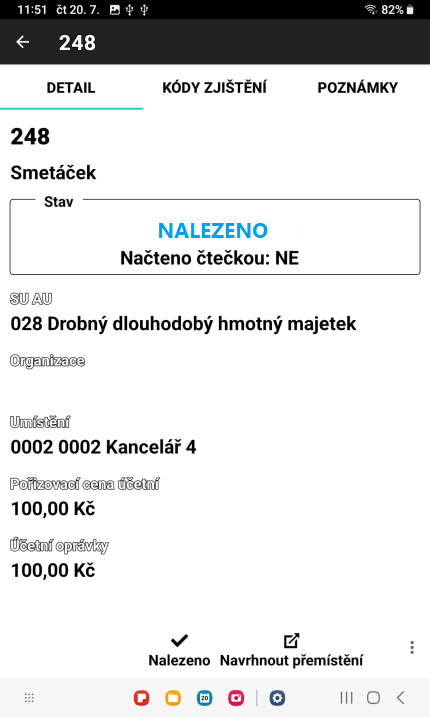
Stavy
•Nenalezeno
•Nalezeno
•Navrženo k přemístění
•Ručně doplněno
Nalezeno čtečkou - pokud načtete přes foťák (kameru) čtečky, bude tam ANO. Pokud kliknete na Nalezeno ručně, bude tam NE. Tento údaj se přenese i do programu KEO4 na inventarizovanou kartu a uvidíte, které karty se nalezly načtením QR kódu nebo čárového kódu, a které uživatel z nějakého důvodu označil jako nalezené ručně (bez načtení štítku).
Pod záložkou Kódy zjištění je seznam přiřazených kódů zjištění včetně poznámek k nim zadaných. Seznam kódů najdete v této kapitole dole: Inventarizované karty.
Na záložce Poznámky jsou ostatní, méně důležité informace, které by na první záložce zbytečně zabíraly místo.
Operace nad inventarizovanou kartou
V detailu inventarizované karty se v dolní části nachází lišta s nabídkou akcí při zjištění majetku.
•![]() - Označení karty jako nalezené,
- Označení karty jako nalezené,
•![]() - pořízení návrhu na přemístění (jeho schválení se provádí až po nahrání dat zpět do počítače přímo v programu KEO4),
- pořízení návrhu na přemístění (jeho schválení se provádí až po nahrání dat zpět do počítače přímo v programu KEO4),
• ... Zrušit zjištění,
• ... Kódy zjištění,
• ... Upravit poznámky.
Situace při zjištění majetku
Majetek je zjištěn a kód je ve vybraném umístění
•Uživatel v detailu inventarizované karty použije tlačítko ![]() . Potvrzování každé nalezené karty není potřeba, pokud se úspěšně našla ve vybraném umístění a pokud jste v Nastavení zaškrtli Povolit rychlou inventarizaci.
. Potvrzování každé nalezené karty není potřeba, pokud se úspěšně našla ve vybraném umístění a pokud jste v Nastavení zaškrtli Povolit rychlou inventarizaci.
•Na inventarizované kartě se nastaví příznak "Nalezeno".
Majetek je zjištěn a kód je mimo vybrané umístění
•Aplikace uživateli oznámí, že daný majetek byl nalezen v jiném umístění a nabídne formulář na změnu. Po zadání změny umístění se nastaví příznak "přemístění" a uživateli se zobrazí detail inventarizované karty.
•Pokud uživatel na začátku inventury nevybral umístění, tak se zobrazí standardní detail inventarizované karty.
Majetek je zjištěn a kód není v databázi
Aplikace uživateli oznámí, že majetek s nalezeným kódem není v databázi a nabídne možnost ho založit v jednoduché podobě.
Majetek je zjištěn a nemá kód
Uživatel může kartu nalezeného majetku najít v seznamu inventarizovaných karet. Poté provede označení majetku jako nalezeného a do poznámky.
Majetek není zjištěn
•Uživatel nebude nic nastavovat, zůstává příznak "Nenalezeno".
•Je možné zeditovat poznámku na kartě.